使用win11系统时电池图标不见了怎么办?下面小编就告诉你怎么解决!
解决方法1:
1.右键单击底部的“开始菜单”。

2.在右键菜单中打开“设备管理器”。

3.打开后,在里面找到“电池”,双击打开。

4.然后进入“驱动”,先“禁用设备”,然后重启。
5.启用设备后,单击“更新驱动程序”并按照提示完成驱动程序更新。

方法二:
1.如果还是不存在,可以右键开始菜单,打开设置。

2.然后进入“个性化”下的“任务栏”设置。

3.然后进入“任务栏隐藏图标管理”,打开电源图标。

以上是win11系统电池图标缺失的解决方案。赶紧试试吧。如果您还有其他问题,可以给我们留言,我们会尽快解答!
 找独服
找独服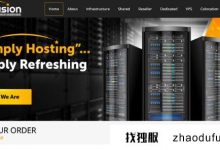
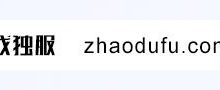

评论前必须登录!
注册